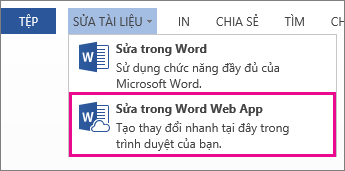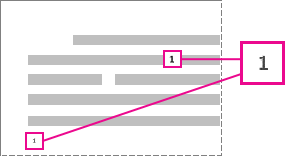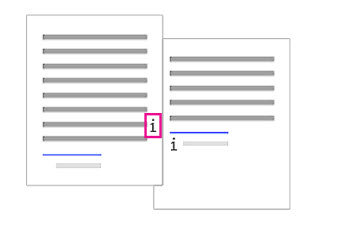Thêm cước chú hoặc chú thích cuối vào tài liệu của bạn không phải là khó khăn; loại bỏ một, một số hoặc thậm chí là tất cả, thậm chí còn dễ dàng hơn.
Nhưng đây là điều: số tham chiếu hoặc đánh dấu mà bạn xóa (trong phần nội dung của văn bản); NOT The cước chú hoặc chú thích cuối. Nếu bạn xóa bỏ cước chú hoặc chú thích cuối,Word dành cho web sẽ đánh số lại các ghi chú theo thứ tự mới.
Nếu bạn đang ở trong dạng xem đọc, hãy chuyển sang dạng xem soạn thảo bằng cách bấm sửa tài liệuWord dành cho websửa trongWord dành cho web.
Sau đây là cách xóa cước chú hoặc chú thích cuối:
Đây là một ví dụ về cước chú; cước chú nằm ở dưới cùng của trang:
Nếu bạn muốn xóa cước chú (nằm ở cuối trang), hãy xóa số “1” trong nội dung. Khi bạn thực hiện thao tác đó, bản thân cước chú sẽ biến mất.
Tương tự để loại bỏ chú thích cuối:
Để loại bỏ chú thích cuối, hãy xóa phần "i" trong nội dung văn bản (hộp màu xám xung quanh nó) và chú thích cuối đó biến mất.